Konfigurera kassahybridapp i Android och iOS
Den här artikeln visar hur du bygger och kör hybridappen detaljhandelskassa (POS) på Android och iOS enheter.
Notering
Retail hybridappar ersätts av Store Commerce appar för Android och iOS. Mer information finns i Store Commerce-app för mobila plattformar.
Retail hybridapp är ett skal som har skapats med hjälp av Xamarin. Inuti skalet finns en webbvykontrollant som läser in Cloud POS (CPOS), som baseras på den URL för Commerce Scale Unit som anges i inställningarna för den här appen. Retail hybridappskal är för Android och iOS vilket kommer att läsa in CPOS internt. Mer information finns i Cloud POS.
Store Commerce-appar för Microsoft Windows och mobila plattformar är nästa generations kassaappar för Dynamics 365 Commerce. Modern POS (MPOS) och Retail hybridappen inaktiveras i oktober 2023. Microsoft rekommenderar att du använder Store Commerce eller CPOS för alla nya distributioner. Befintliga kunder ska planera att flytta från MPOS och Retail hybridapp till Store Commerce.
Utvecklingsverktyg
Retail hybridapp stöder plattformarna Android och iOS telefon. Appen är byggd med hjälp av Xamarin, vilket innebär att du måste installera Xamarin på din utvecklingsdator. För att kunna skapa iOS-appen måste du ha en Mac med Xamarin installerad. Även om du kan göra utveckling för både Android och iOS på en dator som kör Microsoft Windows måste du använda en Mac för att slutföra versionen för iOS-plattform. Om din Mac är en delad gruppresurs kan du behöva använda Mac bara för byggprocessen. Du måste kopiera Retail Software Development Kit (Retail SDK) på alla datorer som du använder för utveckling. Retail SDK är tillgängligt i alla utvecklar-VM som har tillhandahålls för Microsoft Dynamics Lifecycle Services (LCS).
Mer information om Xamarin finns i Xamarin-dokumentation.
Ställa in och installera Xamarin i Windows
Gå till Windows-installationen om du vill ställa in och installera Xamarin i Windows-installation.
Uppdatera Xamarin
Notering
Vi rekommenderar att du använder Xamarin.Android SDK-version < 10.0.
När du har installerat Xamarin måste du uppdatera den till den senaste stabila versionen (Xamarin).Android SDK-versionen måste vara < 10.0.
- Windows: I Microsoft Visual Studio, välj Verktyg > alternativ > miljö > Xamarin > Övrigt.
- Mac: I Xamarin Studio, välj Sök efter uppdateringar > Uppdatera kanal. Mer information om detta steg finns i Ändra uppdateringskanalen.
Bygg programmet Android Retail hybridapp
Notering
Vi rekommenderar att du använder Visual Studio 2019 eller senare för att bygga Android programmet.
För att skapa Android Retail hybridapp, följ dessa steg.
När installationen är klar öppnar du Visual Studio och loggar in med ditt Microsoft-konto (samma konto som du använder med Windows). Sök efter Xamarin-uppdateringar genom att välja Verktyg > alternativ > Xamarin eller Verktyg > alternativ > Xamarin > Övrigt. Du hittar en länk Kontrollera nu. Om du inte ser något alternativ för Xamarin på Verktyg > alternativ, kan du granska installationen eller försöka stänga och öppna Visual Studio på nytt. Du kan också söka efter Xamarin i dialogrutan Alternativ. Hämta och installera den senaste versionen efter behov.
I Retail SDK-mapp, öppna SampleExtensions\HybridApp\Android\Sample.HybridApp.Android.sln. Bygg och distribuera med emulator och verifiera att allt visas som det ska.
Notering
Om du vill lägga till en anpassad Azure Active Directory (Azure AD) värd-URL för aktivering, i lösningen redigera filen PosActivity.cs, sök efter variabeln för sträng AadHostUrls och lägg till din anpassade Azure AD värd-URL till matrisen.
Med Visual Studio Emulator för Android eller någon emulator för Android, starta POS Hybrid-appen och ange Commerce Scale Unit URL och spara.
Du bör kunna logga in och aktivera enheten.
Bygg programmet iOS Retail hybridapp
Anslut till en Mac
Om du utvecklar på Windows och använder en Mac bara för att bygga iOS-app måste du ansluta datorn som kör Windows med Mac. För instruktioner, se Ansluta till Mac.
Ställa in och installera Xamarin i iOS
För att ställa in och installera Xamarin på iOS, följ dessa steg.
- Hämta och installera Xcode från https://developer.apple.com/xcode/. Lägg till ditt Apple-ID genom att följa instruktionerna i Lägger till ditt konto i Xcode (apple.com).
- Ladda ner och installera Xamarin genom att följa instruktionerna i Installera och konfigurera Xamarin.iOS (xamarin.com).
- När du har installerat Xamarin på både Windows-datorn och Mac, följ instruktionerna i Ansluta till Mac (xamarin.com). När du har anslutit till Mac kan du arbeta med iOS och Mac från Visual Studio på Windows-datorn.
För mer detaljerad information om hur du installerar Xamarin på iOS, se Xamarin.iOS installation.
Bygg programmet iOS Retail hybridapp
I Retail SDK-mappen, öppna SampleExtensions\HybridApp\iOS\solution. När du har anslutit till Mac och byggt in programmet Visual Studio, välj iOS enhetstyp och distribuerar programmet på den valda enheten.
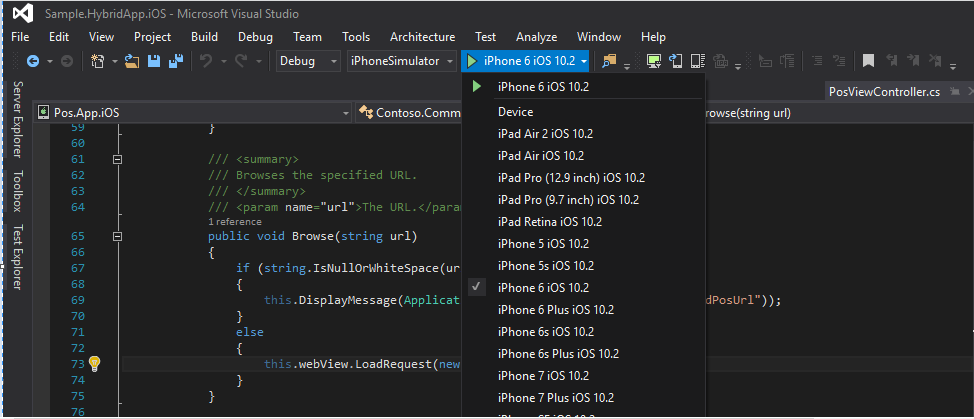
I Emulator, gå till Inställningar > Retail Modern POS och Commerce Scale Unit URL.
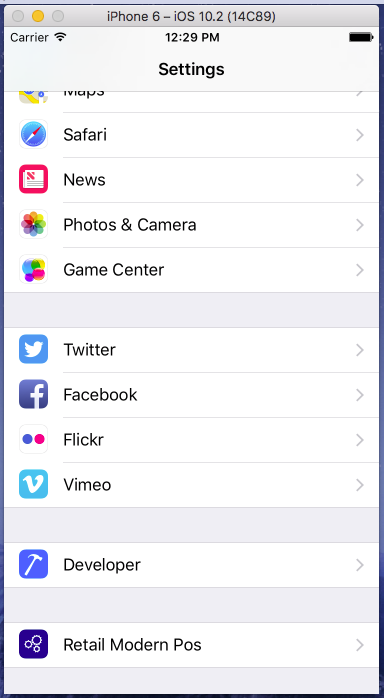
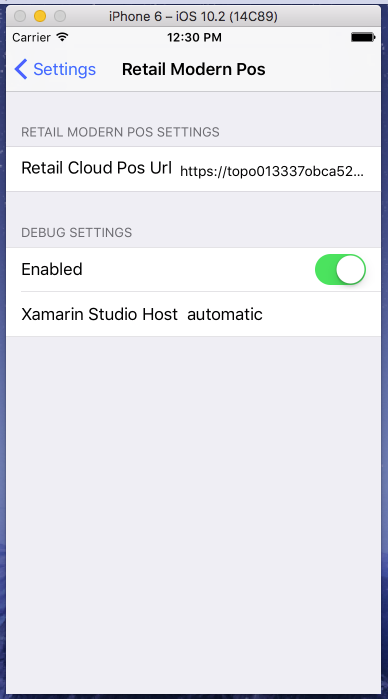
Öppna MPOS-app. Du bör nu kunna logga in och aktivera enheten.
Korsa appsignering och distribution
Att signera och distribuera Android och iOS app, se följande alternativ:
Android
iOS
Dedikerat stöd för maskinvarustation för hybriden Android-app
Från och med version 8.1.3 har dedikerat stöd för maskinvarustation lagts till hybriden Android-app. På samma sätt som Retail Modern POS har inbyggt stöd för kringutrustning, den Android-appen kan också använda den dedikerade maskinvarustation för att ansluta till kringutrustning utan att behöva distribuera en IIS-baserad maskinvarustation. Medföljande hybrid Android-app stöder använda betalterminaler och kvittoskrivare över nätverksanslutningar. Kommunikation med enheter över ett nätverk kräver vanligtvis att ett proprietärt kommunikationsprotokoll som specificerats av tillverkaren följs. För hybrid Android app, medföljande integrationer tillhandahålls för Dynamics 365 Payment Connector för Adyen och Epson kvittoskrivare.
Medföljande enheter som stöds
| Enhet | beskrivning |
|---|---|
| Betalningsterminaler | Alla som stöds av Adyen betalningsterminal API via Dynamics 365 Payment Connector för Adyen. |
| Kvittoskrivare | Nätverksaktiverade Epson-skrivare som stöder Epson SOAP HTTP-gränssnittet. Nätverksaktiverade Star Micronics-skrivare. |
| Kassalåda | Introducerad i Dynamics 365 Commerce version 10.0.8: Kassalåda som är anslutna till nätverksaktiverade skrivare via port för lådan (d/k). |
Stöd för andra betalningsprocessorer och kringutrustning kan implementeras av ISV:er via betalning och maskinvaru-SDK:er.
Ställa in kringutrustning för att arbeta med hybrid Android-app
Om du vill aktivera direkt maskinvarusupport för Android-app, ställer du in en dedikerad maskinvara på samma sätt som den skulle ha ställts in för MPOS. Instruktioner för att ställa in den dedikerade, eller IPC, maskinvarustationen finns i Butikskringutrustning
Notering
Den dedikerade maskinvarustationen som innehåller demodata ska inte användas med hybrid Android-app. Om du vill testa hybrida Android-appen i en miljö med demodata tar du bort den befintliga maskinvaran och skapar en ny dedikerad maskinvara. Gå till Butik och handel > Kanaler > Butiker > Alla butiker och välj en butik och välj sedan snabbfliken (vanligtvis HOUSTON). På sidan med butiksinformation, på snabbfliken Maskinvarustationer, ta bort den befintliga dedikerade maskinvarustationen och välj sedan Lägg till för att lägga till en ny maskinvarustation för Dedikerad. En beskrivning är valfri. Inga andra detaljer krävs för maskinvarustation.
För att konfigurera betalningsanslutningen, följ standardinställningsstegen som anges i Dynamics 365 betalningsanslutning för Adyen. Hoppa över avsnittet som har etiketten "Uppdatera Modern POS- eller IIS-maskinvarukonfiguration.
För detaljer om hur du ställer in nätverksansluten kringutrustning, finns i dokumenten Stöd för nätverksutrustning.